Opera - реальная альтернатива сетевой монополии
Программа: браузер Opera.
Версия: 7.11(русская).
Условия распространения: Shareware 39 USD, Freeware (с показом баннера).
Размер: 12.7 МБ (с Java), 3.3 МБ (без Java).
Сайт: Opera
Ссылка для скачивания русской версии: http://www.opera.com/download/index.dml?op...latform=Windows
Минимальные системные требования
OS
Windows 95
CPU
Pentium
ОЗУ
16 MB
HDD
10 MB
модем
9600 б/с
Как и у большинства пользователей, первым штурманом в сетевом океане для меня стал Internet Explorer (IE). Наверное, он и остался бы первым и последним. Изменил все случай. На диске с программами оказалась Opera 6.05 .Решил испробовать. Установил. Как оказалось надолго.
Сегодня мы рассматриваем самую новейшую версию Opera 7.11. В новой версии введена поддержка стандартов: DOM уровня 2 и CSS2; ECMAScript и HTML 4.01; поддержка WML 1.3 и 2.0. Opera теперь может работать с нестандартными страницами, использующими DHTML. И с русскими кодировками все в полном порядке.
Opera - выше, сильнее, быстрее
Сегодня среди браузеров всерьез рассматривать можно только квартет из Internet Explorer, Mozilla, Netscape Navigator и Opera. Среди них Opera выделяется постоянным стремлением расширять свои возможности. С 1995 года, года основания Opera Software ASA, выпущено целых семь ключевых релизов. И сейчас Opera работает под Windows, Linux, Mac, OS/2, Solaris, FreeBSD, QNX, Symbian и Smartphone/PDAMobile (поддерживается около 60 моделей телефонов). Opera сотрудничает с такими компаниями, как IBM, AMD, Nokia, Macromedia, Symbian, Canal+ Technologies, Ericsson, Sharp и Embedix (бывший Lineo).
Считается, что Opera - самый "реактивный" браузер. Правильно, в общем, хотя в действительности загрузка страниц не на много быстрей, чем у конкурентов. Просто Opera сразу начинает показывать загружаемую страницу, что, субъективно, кажется быстрей. Да еще прекрасно работает кэширование: ранее загруженные странички открываются мгновенно. Главным же образом Opera выигрывает за счет лучшей функциональности. Обидно, что многие пользователи этого не знают. Постараемся исправить этот пробел, чтобы вы лучше познакомились с этим браузером.
Интерфейс, управление
Opera позволяет одновременно использовать разные типы и способы открытия страниц:
многооконный (или многодокументный) интерфейс (MDI) - вариант, при котором новые страницы открываются внутри программы. Это удобно как в целях экономии оперативной памяти, так и что бы сделать управление более быстрым;
однооконный интерфейс (SDI) - вариант, при котором каждая страница является новой копией программы;
одновременное использование двух вышеописанных способов. Opera позволяет осуществлять всю навигацию с помощью только одной клавиатуры (мало ли мышь отказала). Есть буквально сотня горячих клавиш, позволяющих совершать любые операции (навигация в интернете, работа с почтой, закачка файлов и т.п.). Иногда даже кажется, что мышь вовсе и не нужна, однако при ее использовании пользователь получит новые возможности, которых даже не предлагает IE. Например, в Opera переключение между открытыми страницами (переход назад/вперед) может осуществляться левой/правой кнопкой мышки. Чтобы переключится между открытыми страницами, достаточно нажать и не отпускать правую кнопку и покрутить колесико. Переход на предыдущую страницу осуществится если, не отпуская правую кнопку, нажать левую (для перехода вперед проделать все в обратном порядке).
Вышеперечисленный действия настолько удобны, что неосознанно пытаешься действовать подобным способом с другими программами.
Другая главная особенность Opera - поддержка drag-and-drop, которая дает возможность размещать закладки (bookmarks), таблицы (tabs) и URL в качестве ярлыков на рабочем столе. Иконки панелей инструментов легко менять местами просто перетаскиванием и перемещать с панели на панель.
Настройки
Специально для пользователя создан портал http://composer.opera.com/composer2/, зайдя на который он получает возможность провести более тонкую настройку собственного браузера на основе Opera. После не сложной регистрации (в графе "адрес" например, можно указать только город) получаешь возможность задать такие параметры: имя браузера; значок; картинку, которая появляется во время загрузки браузера; цвет фона и видимой части. Плюс к этому вы можете выбирать поддерживаемый язык; стартовую страницу; поддержку или не поддержку Java; поддержку или не поддержку e-mail клиента и пейджера (messenger). А если вам и этого мало, то к вашим услугам смена вида интерфейса (SDI/MDI или их комбинация), кнопок и шкурок (скинов); заполнение контактов; закладок; создание управленческого списка (hotlist ) и др.
Список (hotlist) вызывается клавишей [F4] и содержит следующие управленческие опции:
"Закладки" - здесь можно добавить/ удалить, импортировать/экспортировать, рассортировать закладки; создать новую папку.
"Почта" - все управление почтой. (См. Почта).
"Контакты" - настройки адресной книги.
"История" - архив ссылок посещенных страниц.
"Загрузки" - история и управление загрузок.
"Ссылки" - все ссылки открытой страницы.
"Окна" - список всех открытых окон и навигация между ними.
"Данные"- сведения об открытых страницах (адреса, кодировки, MIME-типы, размеры страницы, количество встроенных элементов, размер встроенных элементов).
"Примечания"- заметки, скопированные вами по ходу просмотра сайта. К примеру, читаете какую-нибудь статью и хотите сохранить отрывок, выделяете его, вызываете контекстное меню и жмете "копировать в примечание". И все, не надо сохранять целую страницу или, к примеру, открывать блокнот. Любую из заметок или все разом прямо оттуда можно отправить по e-mail (не зависит от почтовой программы).
Общие настройки открываются через меню "Файл" или сочетанием клавиш [Alt] + [P]. Они включают в себя:
"Запуск и выход" позволяет: не открывать окна при запуске; устанавливать домашнюю страницу; включать функцию продолжения загрузки страницы с момента интернет-разъединения; закрывать соединение с интернетом при выходе.
"Языки" - показывает расположение языкового файла (например: C:\Program Files\Opera7\ru.lng); дает выбрать предпочтительные языки веб-страниц и кодировку для страниц с отсутствием спецификации (например: windows-1251).
"Личные данные" - ввод Ф.И.О; адресных реквизитов и т.п.
"Поиск" - выбор поискового узла по умолчанию для встроенного поиска.
"Фоновый рисунок" - цвет интерфейса программы.
"Панели инструментов" - информация о текущих панелях и их настройках.
"Мышь и клавиатура" - здесь можно переназначить управление горячими клавишами и кнопками мыши.
"Окна" - в данной закладке определяется, что делать с всплывающими окнами (принимать/не принимать, принимать только запрошенные, принимать только в фоновом режиме); переключение между MDI SDI или одновременное их использование; показывать/не показывать полосу прокрутки; показывать/не показывать размер окна.
"Звуки" - настройка звуков при запуске, выходе из программы, завершении загрузки.
"Шрифты и цвета" - выбор размера, фона, стиля ссылки.
"Стиль страницы" - выбор отображения страниц: режима автора (создателя страницы), пользователя (как в Windows); масштаба по умолчанию.
"Мультимедиа" - показывать/не показывать/только кэшированные рисунки; включение gif-анимации, плавного масштабирования рисунков, встроенного видео; включение/выключение плагинов, Java.
"Программы и пути" - показывает каталог Opera, каталог загрузки, программу просмотра исходных текстов, программу Telnet, программу TN3270.
"Почта" - выбор главной почтовой программы из имеющихся на компьютере.
"Типы файлов" - показ файлов, которые знает Opera.
"Приложение по умолчанию" - протоколы и типы файлов, которые будут открываться в Opera.
"Сеть" - идентифицирует браузер как Opera или IE 6.0 или Mozilla по выбору; настраивает прокси-сервера; устанавливает число подключений к одному серверу; использует относительные или абсолютные FTP-пути; включает кодировки международных веб-адресов в UTF-8.
"История и кэш" - установка кэша: в памяти (авто, 4МБ, 10МБ, 20МБ, 40МБ, 60МБ, отключено); на винчестере (отключено, 2МБ, 5МБ, 10МБ, 20МБ, 50Мб, 100МБ, 200МБ, 400МБ); кэширование документов, рисунков; очистка кэша.
"Конфиденциальность" - возможность принимать/не принимать cookies, показ принятых cookies.
"Безопасность" - управление паролями Жезла (Wand); установка главного пароля для Жезла и почты; выбор протоколов безопасности; управление сертификатами.
Почта
В плане почты не ждите от Opera ничего сверхъестественного. Функции практически те же (Outlook Express, The Bat), хотя и реализованы по-другому. Поначалу теряешься в непривычном интерфейсе. Все сообщения всегда показываются в папке "Непрочитанные". Новичку будет сразу не понятно, как полностью удалить не нужное, как создать свои папки. Только с течением времени во многом начинаешь разбираться, и работа с почтой в Opera становится простой.
Открываемая через главное меню папка "Непрочитанные" предназначена лишь для просмотра, все управление реализовано в Списке. И кроме как в нем удалить что-нибудь или создать свою папку не удастся. Через Список же можно отправлять и проверять сообщения, и еще много чего.
В закладке "Почта" Списка присутствуют следующие папки:
"Непрочитанные" - при нажатии открывает окно с сообщениями не отмеченными как прочитанные.
"Все сообщения" - содержит подпапки: "Входящие", "Исходящие", "Отправленные", "Черновики", "Нежелательная почта", "Корзина".
"Представления" - учетные записи, импортированные папки.
"Активные контакты" - список адресатов.
"Метки" - папка, в которой хранятся другие подпапки ("Важное", "Выполнить", "Отправить", "Позвонить", "Встреча", "Забавное", "Ценное") с помеченными одноименными сообщениями.
"Вложение" - соответственно показывает все вложения, рассортированные по таким подпапкам: "Документы", "Рисунки", "Музыка", "Видео", "Архивы".
"Списки рассылок" - приходящие к вам рассылки и одновременно папки с соответствующими сообщениями.
В Opera осуществляется автоматическая сортировка всех приходящих сообщений. Но если в Outlook Express приходится вручную создавать правила для входящих сообщений, то при работе с Opera этот процесс осуществляется гораздо проще, быстрей и удобней. При добавлении адресата в адресную книгу для него создается отдельная папка в закладке "Активные контакты", в которую будут складываться все сообщения от данного лица. Если вы подписались на новости, то для данной рассылки автоматически будет создана своя папка. При этом можно настраивать фильтры, дабы избавить себя от спама.
Кроме преимущества авто-сортировки есть еще функция "Быстрый ответ". Представьте себе следующую ситуацию: вы просматриваете сайты, и тут к вам приходит срочное письмо, которое требует немедленного ответа. Так как время интернета дорого, хочется поскорее расправится с письмом. Для этого выделяете пришедшее сообщение, а в поле "Быстрый ответ" отвечаете на message, который отправиться сразу же после одного клика. Все, теперь можно вернутся к сайту. Такая работа с письмами очень удобна. Нет нужды открывать дополнительное окно, да и почтовую программу, что экономит время.
Для того чтобы начать работать с почтой, необходимо настроить учетную запись. Сделать это можно из меню "Файл" (импорт/почта) или меню "Почта" (создать запись). Открывается окно "Мастер учетных записей", где выбирается программа - источник импорта (Opera, Eudora, Netscape, Outlook Express, общий файл почты) или, из меню "Почта", выбор типа учетной записи (POP, IMAP, новости, импорт, OperaMail Webmail). Если вы импортируете, то далее все пойдет автоматом. При создании новой учетной записи после выбора типа (обычно POP) надо заполнить графы: адрес почты (например, www.mail.ru), имя пользователя (например,
[email protected]), пароль, сервер входящей (например: pop.mail.ru) и исходящей (например, smtp.mail.ru) почты.
Мелочи жизни
Всякому opera'ману необходимо знать нижеприведенные особенности программы.
Поиск производится из адресной строки или из специальной, рядом с адресной. Возможен поиск в Google, AllTheWeb, Lycos, SeacrhBoss, Amazon.com, Ebay.com, DealTime, Download.com. Поиск MP3, видео, рисунков, доменных имен.
Opera поддерживает последние стандарты безопасности, например, 128-битный SSL и TLS. К примеру, вы можете блокировать всплывающие окна (pop-up), JavaScript или cookies.
Чтобы посмотреть, как та или иная страничка будет выглядеть на экране мобильного телефона или карманного компьютера достаточно задействовать функцию Small-Screen Rendering, нажав на клавиши [shift]+[F11].
Чтобы посмотреть требуемую картинку отдельно на черном фоне, жмите на [F11].
Очень часто различные сайты требуют регистрации. Приходится помнить множество паролей и login'ов. С помощью Жезла все становится просто: заполняешь форму на нужном сайте, жмешь, чего там надо и выплывает окно с вопросом: сохранить данные для этой страницы (или для всех на сервере)? Если отвечаешь "да", то в следующие посещение страницы достаточно щелкнуть на иконке Wand, либо нажать комбинацию [CTRL] + [Enter]. Доступ к Жезлу можно защитить паролем. Плагины
Opera поддерживает плагины Netscape. Ниже дано краткое описание плагинов к Опере, выложенных для скачивания здесь - http://www.opera.com/docs/plugins/.
"Beatnik" - плагин для работы с мультимедиа (видео и музыка).
"Flash Player" (Macromedia) - проигрыватель флэш.
"QuickTime" - технология Apple для Windows и Mac, предназначенная для просмотра видео, прослушивания аудио, работы с 3D и виртуальной реальностью.
"RealPlayer" - свободно распространяемый проигрыватель видео и музыки.
"Shockwave Player" (Macromedia) - проигрыватель rich-media в Сети.
"Columbine Bookmark Merge" - менеджер работы с закладками. Позволяет их сортировать.
"Compass" - менеджер для закладок Netscape, IE Favorites и Opera's Hot List.
"PowerMarks" - программа для управления закладками. Рекомендовано разработчиками Opera.
"About My Cache" - небольшая программа для управления кэшем.
"Cache and Cookie Washer" - маленькая shareware-программа для упрощения работы с кэшем и историей. Также доступна демо-версия.
"Opera File Explorer" - программа, позволяющая браузеру просматривать свой кэш, cookies, историю и посещенные ссылки.
"Download Accelerator Plus" (DAP) - менеджер закачек.
"GetRight" - тоже менеджер закачек. Полностью интегрируется в Opera.
"Go!Zilla" - еще один менеджер закачек.
"NetAnts" - также менеджер закачек.
"Adobe Acrobat" - необходим для работы с PDF-файлами.
"AnimaFlex" - позволяет просматривать большие анимации.
"Cosmo Player" - viewer VRML-содержимого.
"CPC View" - высокопроизводительный viewer изображений.
"Envoy" - для просмотра документов Envoy.
"Flatland Rover" - работа с 3D и аудио: 3D Markup Language (3DML), 3D-среды, потоковое видео (Real и Windows), MP3 и т.д.
"IPIX" - плагин для просмотра iPIX формата изображений.
"Java 1.1.3" - виртуальная машина для Opera 4.0 beta 3 и ниже.
"Java Runtime Environment" - виртуальная машина для Opera 4.0 beta 4 и выше.
"Opera Windows Controller" - дополнительные средства управления окнами Opera.
"Naviscope" - сетевой ускоритель и набор Интернет-инструментов.
Ставить, не ставить
Напоследок, по традиции приведем все за и против относительно программы.
Плюсы Небольшие системные требования.
Встроенные поисковые системы.
Блестящая работа с кэшированием страниц.
Легкость навигации.
Авто-сортировка почты.
Докачка файлов после восстановления интернет-соединения.
Быстрое сохранение страниц.
Копирование в примечания.
Простота настройки панелей инструментов.
Больше количество дополнительных настроек, плагинов.
Поддержка русского языка.
Минусы Неудобное сохранение страниц (в отличие от IE не создается папка со встроенными элементами)
Непредусмотрен экспорт почты (например, с Opera в Outlook Express).
Невозможность добавить в строку поиска, к примеру, Яндекс.
Не достаточно полная справка
Вместо итогов
При всем богатстве выбора - другой альтернативы есть. Opera по многим параметрам отличный браузер, ничем не уступающий монстру индустрии Internet Explorer, а в некоторых случаях и превосходящий его. Если вы еще не знакомы с Opera, советую поставить, посмотреть, оценить. Вполне возможно Opera станет и вашим браузером. Только следите за обновлениями, ведь Opera стремительно движется вперед. И быстро.
http://www.3dnews.ru/software/opera/